電子書籍の閲覧方法
本書は音声が再生できる電子書籍です。そのため、お使いのリーダーでは上手く再生されない場合があります。その場合は以下の方法をお試しください。
※既に体験版、製品版をダウンロードされていることを前提にしています。
iphone、ipadの方
Apple Booksというリーダーをインストールしてください。
※もし既にインストールされている場合は、アップデートをしてみてください。
通常ですと、ダウンロードした瞬間に「次で開く」と表示され、タップするとBookを選べるようになっています。
ここでは、既にダウンロードしたけれど、開けなかった場合の方法です。
②ホーム画面の下部にある「検索」をタップ
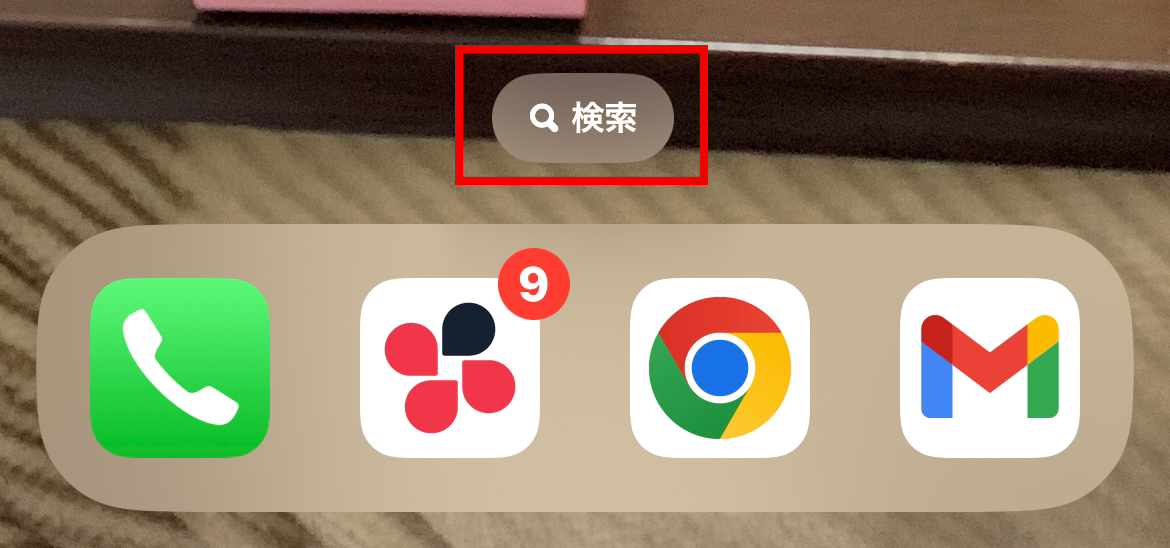
ダウンロードした電子書籍を探します。検索をタップしてください。
③検索窓にファイルと記入
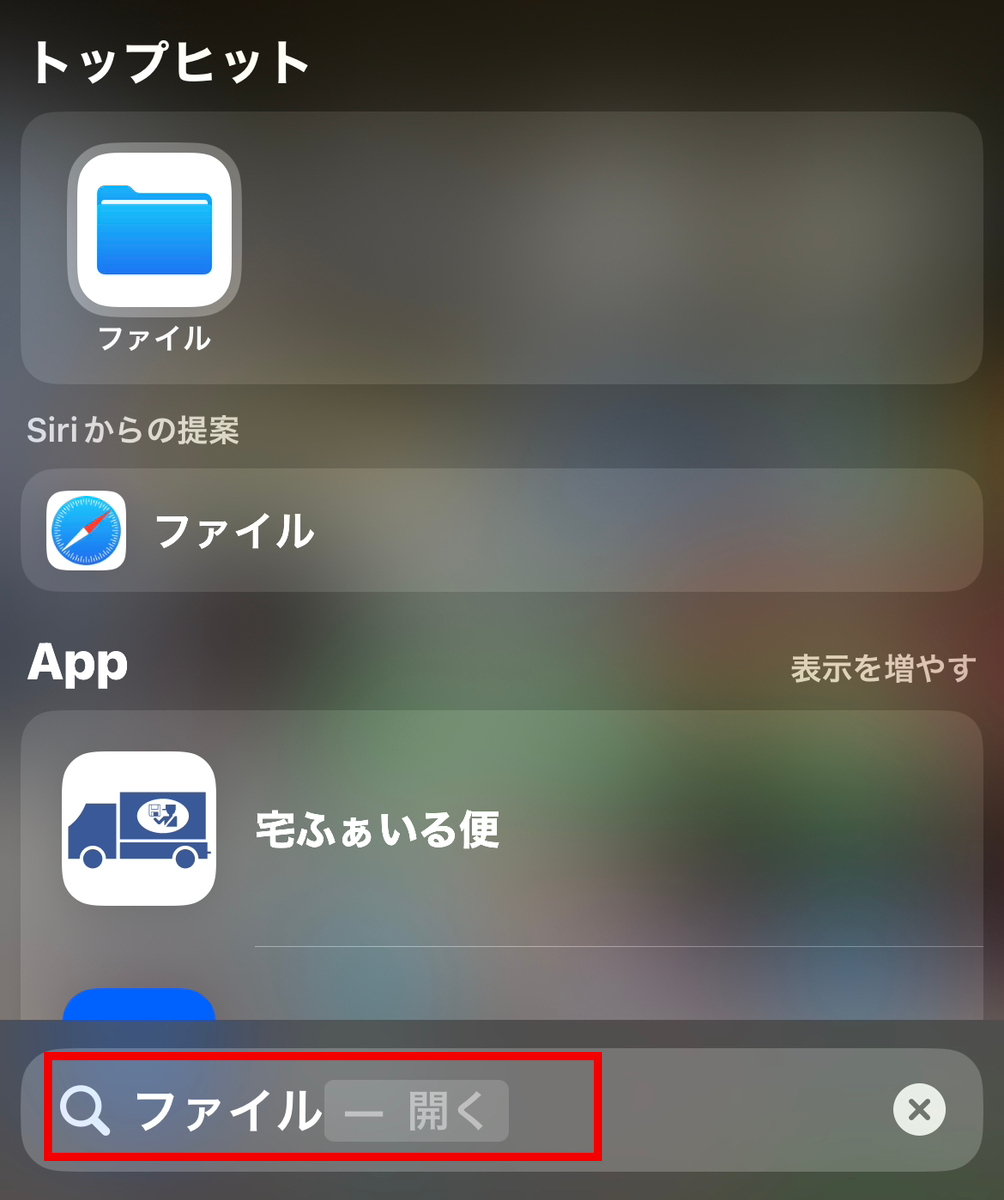
検索窓にファイルと記入します。一番上にファイルと書かれたアプリが表示されますので、そちらをタップします。
④いつも保存している場所を開きます。
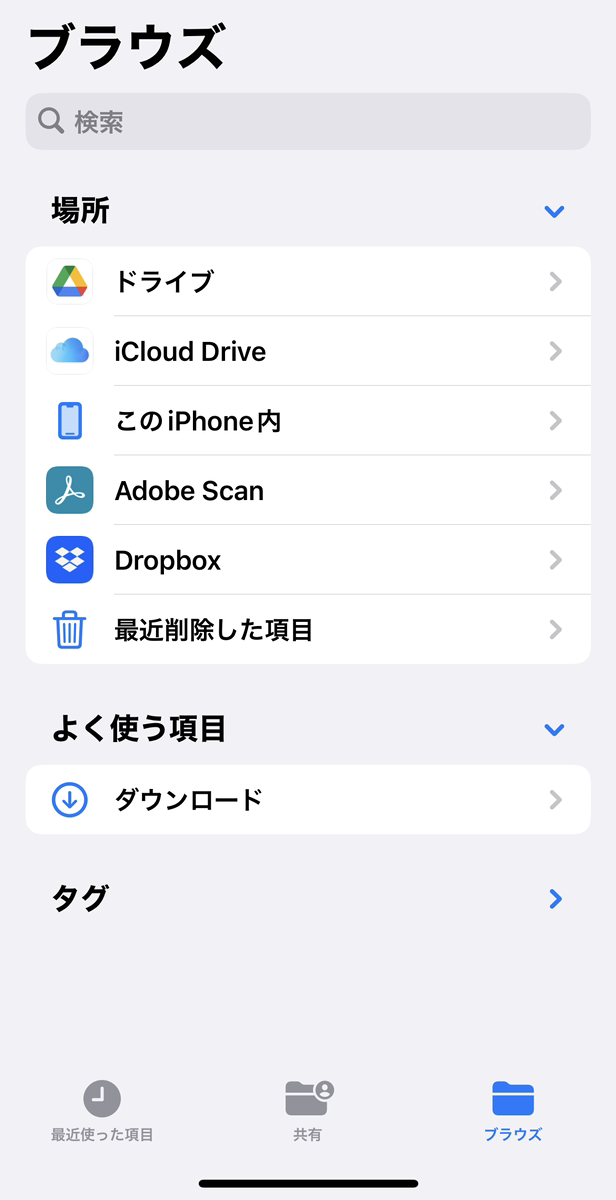
保存している場所を選択します。通常でしたら「このiphone内」を選択します。icloudに保存されている場合はicloudを選択してください。
⑤お使いのブラウザをタップします。
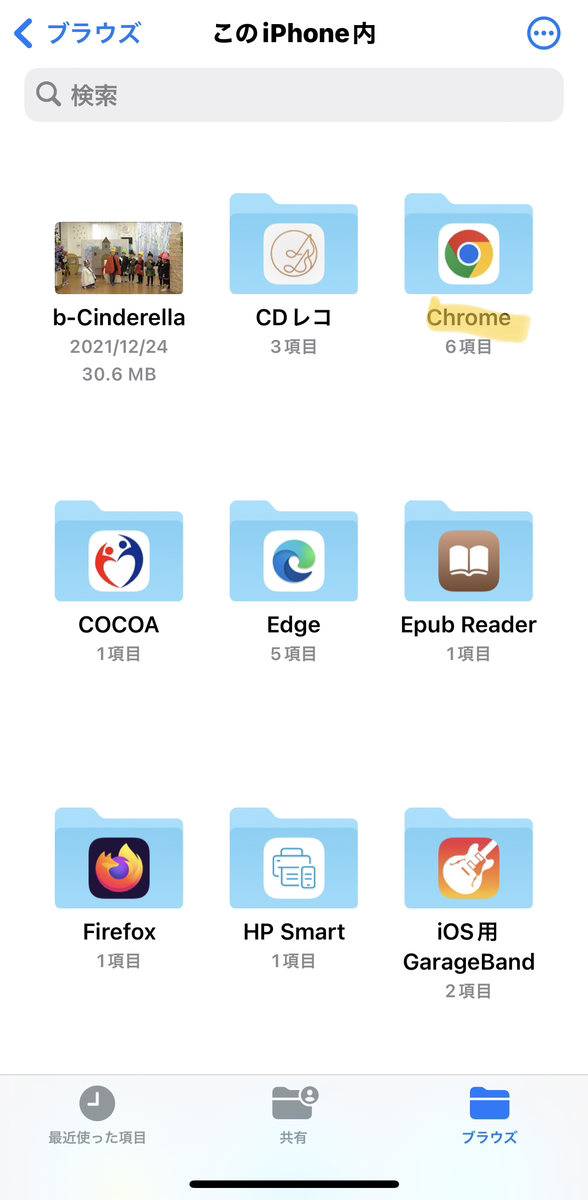
何時も利用されているブラウザをタップします。通常ですとSafariです。ここではChromeを選びました。
⑥先程選んだ
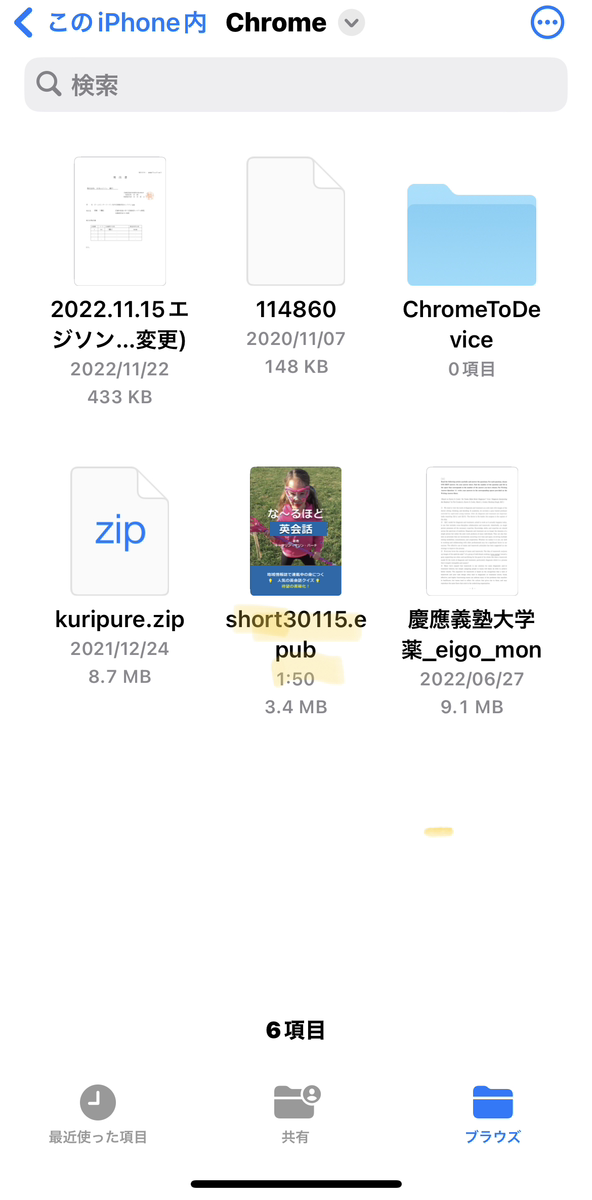
すると、先ほどダウンロードした「な~るほど英会話」が表示されますのでタップしてください。自動で①でご用意いただいたアプリが開き読めるようになります。
Android、タブレットの方
②OKを押してインストール
OKを押してインストールします。他の表示でもインストールの許可を求める文章が表示された場合はOKを選択してください。
③インストールしたアプリを起動します。
アプリがインストールされた場所が不明な場合は、GooglePlayストアで検索してください。
④写真やメディア、ファイルへのアクセスを許可
ファイル、つまり先程ダウンロードした電子書籍へのアクセス許可を求められます。必ず許可してください。
⑤な~るほど英会話にアクセス
④で許可をしたら、アプリが電子書籍を探しに行きます。少し待つと、先程ダウンロードされた「な~るほど英会話」が表示されますので、そちらを選択して読み進めてください。
 089-931-8686
089-931-8686